Popolnoma nov Windows 11 je super kul s svojim novim videzom in občutkom. V opravilni vrstici ima nastavljeno ikono za iskanje, ki vam olajša življenje. Če pa kliknete ikono Windows, ki je tik ob ikoni za iskanje, lahko ugotovite, da je na vrhu še ena iskalna vrstica, ki služi istemu namenu kot ikona za iskanje. Torej je ikona za iskanje v opravilni vrstici v nekem smislu izguba prostora. Glede na to je povsem upravičeno, če želite ta prostor očistiti tako, da odstranite ikono za iskanje iz opravilne vrstice sistema Windows 11.
V tem članku je podrobno razloženo, kako lahko z nekaj zelo preprostimi koraki omogočite ali onemogočite ikono za iskanje v opravilni vrstici Windows 11.
Korak 1: Pritisnite tipke Zmaga & jaz takoj odpreti Nastavitve app.
V levo podokno v oknu, kliknite na Personalizacija zavihek in v desno podokno, kliknite na Opravilna vrstica možnost.

2. korak: Za omogočiti the Iskanje ikono v opravilni vrstici, obrnite preklopi gumb VKLOPLJENO za možnost Iskanje.
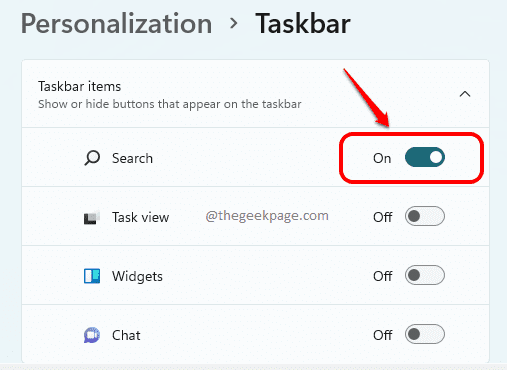
3. korak: Za onemogočiti
the Iskanje ikono v opravilni vrstici, obrnite preklopi gumb IZKLOPLJENO za možnost Iskanje.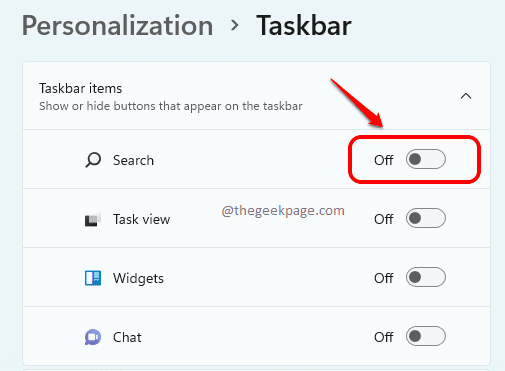
to je to. V komentarjih nam povejte, ali vam je bil članek koristen.


